فهرست مطالب:
- تدارکات
- مرحله 1: بارگیری نرم افزار
- مرحله 2: برنامه نویسی آردوینو
- مرحله 3: برنامه نویسی Sphero ادامه دارد (تماس ها و کنترل ها)
- مرحله 4: وصل کردن آن

تصویری: برنامه نویسی آردوینو با Sphero RVR: 4 مرحله

2024 نویسنده: John Day | [email protected]. آخرین اصلاح شده: 2024-01-30 08:53

سال گذشته در اکتبر ، Sphero RVR عرضه شد. این یک ربات بود که شبیه هیچ رباتی نبود. اول از همه ، می توانید آن را با Micro: bit ، Raspberry PI و Arduino برنامه ریزی کنید. همچنین می توانید چندین عملکرد مختلف را به آن وادار کنید. LED ها همچنین می توانند رنگ را تغییر دهند. و ، باتری آن قابل شارژ است و از یک باتری استفاده نمی کند!
به آردوینو بازگردیم ، مردم نمی دانند در واقع از کجا شروع کنند. به همین دلیل این را نوشتم ، من به شما نشان می دهم که چگونه می توانید آن را با آردوینو جفت کنید. این فرآیند راحت تر از آن است که فکر می کنید و کمتر از یک ساعت طول می کشد! اجازه دهید شروع کنیم!
تدارکات
1 Sphero RVR
1 آردوینو
مرحله 1: بارگیری نرم افزار
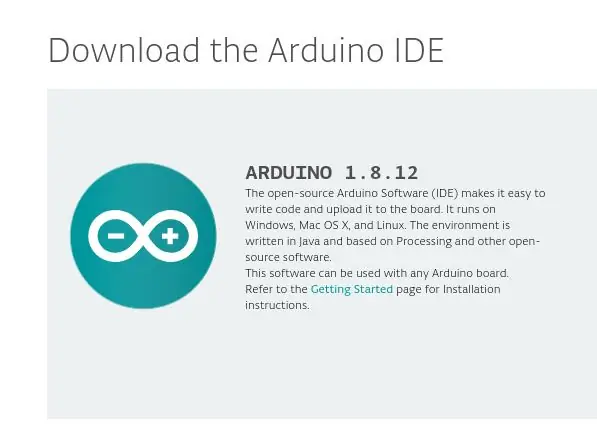
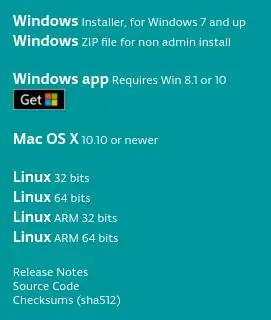

این مرحله نسبتاً آسان است ، تنها کاری که باید انجام دهید این است که به این پیوند بروید. و فایل را بارگیری کنید به یاد داشته باشید ، نرم افزار شما باید لینوکس ، ویندوز یا اپل باشد.
مرحله 2: برنامه نویسی آردوینو
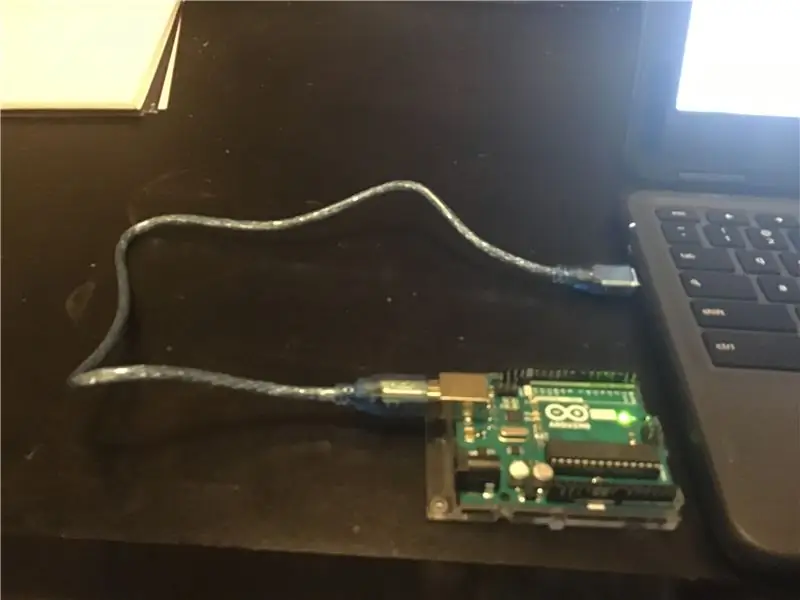


هنگامی که نرم افزار را باز کردید و آماده کدگذاری شدید ، با تایپ این کد شروع به کار کنید
#عبارتند از
بعد ، باید تایپ کنید
rvr.configUART (& سریال)؛
بنابراین شما با Sphero ارتباط دارید
مرحله 3: برنامه نویسی Sphero ادامه دارد (تماس ها و کنترل ها)

تماس های تلفنی به شما این امکان را می دهد که از Sphero بخواهید به جای ارسال اطلاعات به Sphero ، اطلاعات را برای شما ارسال کند. به عنوان مثال ، با استفاده از rvr.poll ()؛ در یک تابع حلقه ، چیزی از Sphero دریافت خواهید کرد. اگر آن را وارد نکنید ، هیچ چیزی را باز نخواهید شنید.
کنترل ها برای شما ساده تر می کند که با RVR با استفاده از کد آردوینو با ایجاد دستوراتی که قبلاً به برخی از دستورات ارجاع داده شده است صحبت کنید ، بنابراین نیازی نیست که کد SDK Sphero Arduino را جستجو کنید.
سپس ، بقیه با شماست! می خواهید با Sphero RVR خود چه چیزی بسازید؟
مرحله 4: وصل کردن آن


برای اتمام کار ، آن را وصل کنید. سپس برنامه Arduino´s خود را اجرا کنید و ببینید چه ساخته اید!
اگر مشکل دارید ، به صفحه آردوینو و Sphero بروید. آنها احتمالاً بهتر از من توضیح داده اند. در اینجا نیز تحقیقات خود را به دست آوردم.
توصیه شده:
برنامه نویسی آردوینو از طریق موبایل -- آردوینودروئید -- آردوینو ایده برای اندروید -- پلک زدن: 4 مرحله

برنامه نویسی آردوینو از طریق موبایل || آردوینودروئید || آردوینو ایده برای اندروید || پلک زدن: لطفاً برای ویدیوهای بیشتر کانال یوتیوب من را مشترک کنید …… آردوینو برد است که می تواند مستقیماً از طریق USB برنامه ریزی شود. این بسیار ساده و ارزان برای پروژه های کالج و مدرسه یا حتی در نمونه اولیه محصولات است. بسیاری از محصولات ابتدا بر اساس آن برای i
برنامه افزودنی ساده در زبان برنامه نویسی شکسپیر: 18 مرحله

برنامه افزودنی ساده در زبان برنامه نویسی شکسپیر: زبان برنامه نویسی شکسپیر (SPL) نمونه ای از زبان برنامه نویسی باطنی است ، که شاید یادگیری آن جالب و استفاده از آن جالب باشد ، اما در برنامه های کاربردی واقعی بسیار مفید نیست. SPL زبانی است که در آن کد منبع r
برنامه نویسی میکروکنترلرها با برنامه نویس USBasp در Atmel Studio: 7 مرحله

برنامه نویسی میکروکنترلرها با یک برنامه نویس USBasp در Atmel Studio: سلام من آموزش های زیادی را در مورد نحوه استفاده از برنامه نویس USBasp با Arduino IDE خواندم و آموختم ، اما برای تکالیف دانشگاه نیاز به استفاده از Atmel Studio داشتم و هیچ آموزشی پیدا نکردم. پس از تحقیق و مطالعه از طریق بسیاری از
ارزان ترین آردوینو -- کوچکترین آردوینو -- آردوینو پرو مینی -- برنامه نویسی -- آردوینو ننو: 6 مرحله (همراه با تصاویر)

ارزان ترین آردوینو || کوچکترین آردوینو || آردوینو پرو مینی || برنامه نویسی || آردوینو ننو: …………………………. لطفاً برای ویدیوهای بیشتر به کانال YouTube من مشترک شوید ……. .این پروژه در مورد نحوه ارتباط با کوچکترین و ارزانترین آردوینو است. کوچکترین و ارزان ترین آردوینو arduino pro mini است. شبیه آردوینو
Pic 16F676 ICSP سوکت برنامه نویسی برای برنامه نویس PICkit 2: 6 مرحله

عکس 16F676 ICSP سوکت برنامه نویسی برای برنامه نویس PICkit 2: من سعی می کنم این ماژول موتور DC دوگانه را برای پروژه ربات خود بسازم و فضا برای قرار دادن هدر پین ICSP روی PCB نداشتم. بنابراین من به سرعت این طرح را مسخره کردم
